Danes je moja zgodovina brskalnika Chrome prenehala delovati!
Uporabljam Chrome različice 23.0.1271.95 m, ki je najnovejša različica od 4. decembra 2012 (vendar sem to težavo videl tudi pri drugih različicah) in nenadoma je zgodovina Chrome (Ctrl + H) prenehala prikazovati zgodovino brskanja, vendar deluje, ko iščem določene elemente.

Ta težava je običajno posledica poškodovanega profila.
Da bi rešil težavo, sem naredil naslednje korake:
1. Prvi izvozite zaznamke v Google Chrome.
Obvestilo*: Če ste že registrirali račun Google, lahko ta korak preskočite in uporabite Funkcija prijave v Chrome v Googlu za sinhronizacijo nastavitev programa Google Chrome z računom Google.
2. Zapustite Google Chrome
3. Nato se v skladu s temi navodili pomaknite na pot do profila uporabnika:
3a. Pojdite v Začetni meni > Spustite
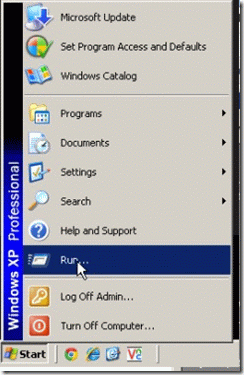
3b. V oknu "Zaženi ukaz" kopiranje in . prilepite enega od naslednjih ukazov glede na različico operacijskega sistema in nato pritisnite " OK "
a. Za Windows XP:
%USERPROFILE%\\Mestne nastavitve\Podatki o aplikacijah\Google\Chrome\Uporabniški podatki\
b Za operacijski sistem Windows Vista/ Windows 7:
%LOCALAPPDATA%\Google\Chrome\Uporabniški podatki\
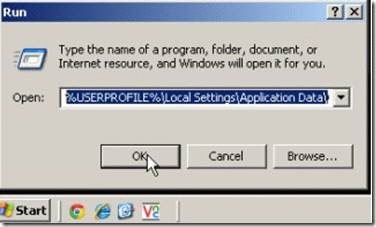
4. Poiščite mapo z imenom " Privzeto " v oknu imenika, ki se odpre, in preimenovanje* kot " Privzeto varnostno kopiranje "
Obvestilo*: Če želite preimenovati mapo, jo kliknite z desno tipko miške in izberite " Preimenovanje "
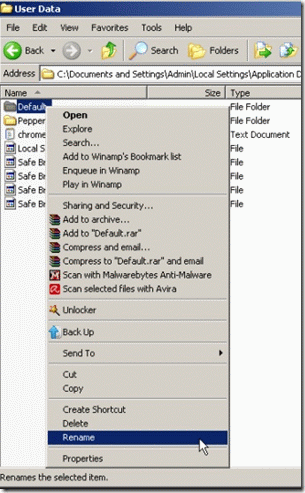
5. Ponovno odprite Google Chrome.
(Nova mapa s profilom "Privzeto" se samodejno ustvari, ko začnete uporabljati brskalnik.)
6. Nazadnje uvozite svoje zaznamke
Zdaj bi moralo biti vse v redu. Odprite brskalnik Google Chrome, pritisnite kombinacijo tipk Ctrl+H in preverite, ali vaša zgodovina zdaj deluje.

Andy Davis
Blog sistemskega skrbnika o sistemu Windows





